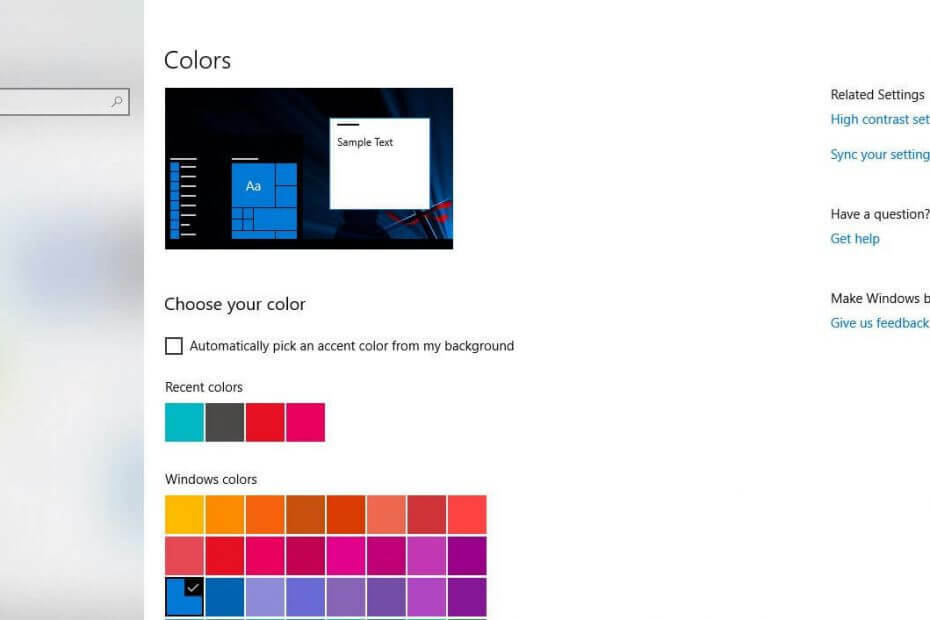
이 소프트웨어는 드라이버를 계속 실행하여 일반적인 컴퓨터 오류 및 하드웨어 오류로부터 안전하게 보호합니다. 간단한 3 단계로 모든 드라이버를 확인하세요.
- DriverFix 다운로드 (확인 된 다운로드 파일).
- 딸깍 하는 소리 스캔 시작 문제가있는 모든 드라이버를 찾습니다.
- 딸깍 하는 소리 드라이버 업데이트 새 버전을 얻고 시스템 오작동을 방지합니다.
- DriverFix가 다운로드되었습니다. 0 이번 달 독자.
Windows 10 장치를 실행하는 대부분의 사람들이 운영 체제의 색상과 모양을 변경할 수 있는지 궁금해하는 것을 알고 있습니다. 음, 귀하의 질문에 대한 대답은 '예'이며 Windows 10에서 색상과 모양을 정확히 어떻게 변경할 수 있는지 알아 보려면 아래에 게시 된 튜토리얼을 따르기 만하면됩니다.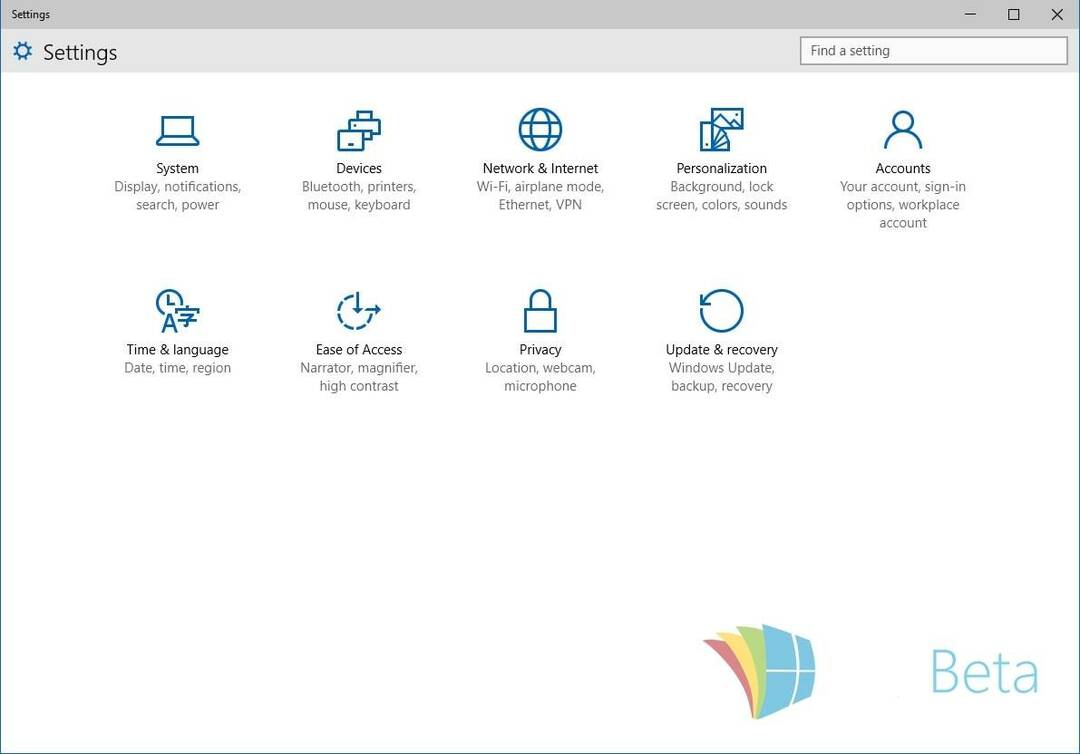
Windows 10 색상 및 모양을 선택하려면 먼저 "시작, 작업 표시 줄 및 액션 센터”기능을 제공합니다. 이 기능을 켜면 시작 메뉴 색상, 작업 표시 줄 색상 및 알림 센터 배경을 원하는 색상으로 변경할 수 있습니다.
Windows 10 색상 및 모양 변경
- 키보드의 "Windows"버튼을 눌러 Windows 10에서 시작 메뉴를 엽니 다.
- 시작 메뉴 상단에서 "설정"기능을 왼쪽 클릭하거나 탭해야합니다.
- 이제 설정 메뉴에서 "개인 설정"기능을 찾아서 왼쪽 클릭하거나 탭해야합니다.
이제 Windows 기본 테마를 사용하는 경우 특정 색상으로 변경합니다.
- 개인화 창에서 왼쪽 패널에있는 "색상"기능을 마우스 왼쪽 버튼으로 클릭하거나 탭합니다.
- "시작, 작업 표시 줄 및 알림 센터에 색상 표시"기능을 켭니다.
- "내 배경에서 자동으로 색상 선택"에 대한 슬라이더를 이동합니다. ”를 끕니다.
- 이제 색상 메뉴에서 원하는 색상을 마우스 왼쪽 버튼으로 클릭하거나 탭합니다.
- 이제 열었던 설정 창을 닫고 Windows 10 운영 체제를 재부팅하십시오.
Windows 운영 체제가 배경에서 색상을 선택하도록하는 방법 (Windows 기본 테마를 사용하는 경우에만) :
- 개인 설정 메뉴에서 "색상"기능을 다시 클릭하거나 탭해야합니다.
- "시작, 작업 표시 줄 및 알림 센터에 색상 표시"기능을 켭니다.
- "내 배경에서 자동으로 색상 선택"기능을 켭니다.
- 설정 창을 닫고 Windows 10 운영 체제를 재부팅하십시오.
고 대비 테마를 사용하는 경우 색상을 선택하는 방법 :
- 개인 설정 창의 왼쪽 패널에있는 "색상"기능을 마우스 왼쪽 버튼으로 클릭하거나 탭합니다.
- 창 하단에있는 "고 대비 색상 설정으로 이동"링크를 찾아 왼쪽 클릭하거나 탭하여 액세스합니다.
- 이 다음 창에서 변경하려는 색상을 마우스 왼쪽 버튼으로 클릭하거나 탭하고 색상에서 메뉴에서 원하는 색상을 선택합니다.
- 이제 "적용"버튼을 클릭하거나 탭합니다.
- 같은 창에서 "확인"버튼을 왼쪽 클릭하거나 탭하고 설정 메뉴를 닫습니다.
- 장치를 재부팅하고 색상이 변경되었는지 확인하십시오.
유용한 Windows 10 사용자 지정 힌트 및 팁
특정 의사 소통의 색상과 모양을 변경하는 독자 중 일부에게는 열려있는 많은 작업을 빠르게 탐색하기 위해 필요한 창이 있습니다. 이를 위해 우리는 방법을 가르치는 전용 기사가 있습니다. 시작 메뉴의 색상을 사용자 지정 및 작업 표시 줄. 단순히 원하는 경우 창의 색상 변경, 이것은 그렇게 복잡하지 않습니다.
Facebook에서 탐색하고 짜증나 기 시작하면 색 구성표를 변경하려고 사용자 지정합니다. 마지막으로 Windows 화면의 색상, 밝기 또는 대비를 단순히 보정하려면 방법은 다음과 같습니다..
완료되었습니다. 이제 Windows 10 운영 체제에서 색상과 모양을 변경하는 방법을 정확히 알고 있지만 문제가 발생하는 경우 그 과정에서 언제든지 아래 페이지의 댓글 섹션에 우리를 쓸 수 있으며 저 또는 제 동료가 최대한 빨리 도움을 드릴 것입니다. 가능한.
또한 읽으십시오: 전략 게임‘Age of Sparta’는 Windows 스토어에서 무료로 다운로드 할 수 있습니다.


